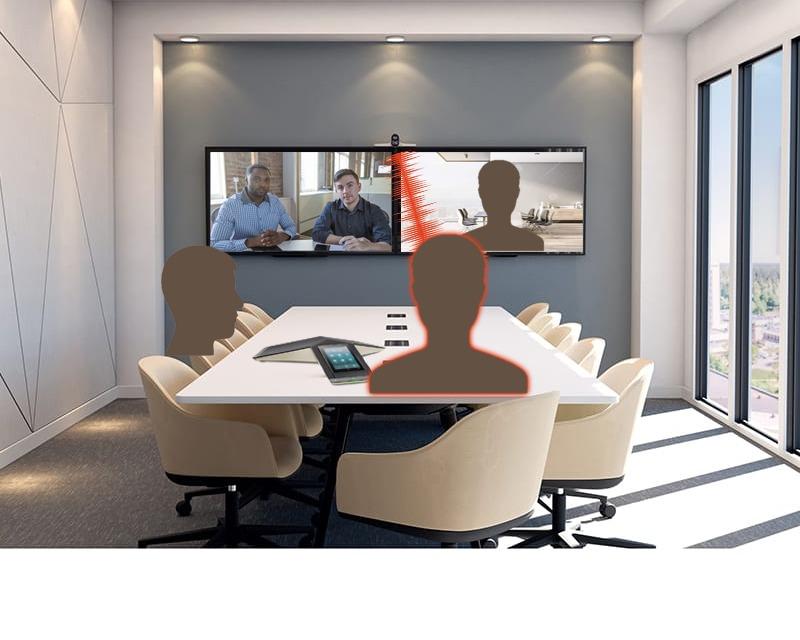
Referenzaudio für die Poly Studio E70 – Betrieb an einem Microsoft Teams Rooms System

In diesem Blog Post zeige ich Ihnen, wie Sie Ihre Poly Studio E70 an einem Microsoft Teams Room System mit Referenzaudio versehen. Viel Spass 🙂
Warum benötigen wir Referenz-Audio:
Wie Sie sicherlich wissen, nutzt die Poly Studio E70 2 Faktoren um den aktiven Sprecher im Raum zu erkennen und anzuzeigen – Triangulation von Audio (woher kommt der Ton / die Sprache) mit Hilfe der internen Mikrofone und Gesichtserkennung. Kommen diese beiden Werte zusammen und können korrekt ausgewertet werden, funktioniert die Poly Studio E70 fantastisch.
Stellen Sie sich nun einen Raum vor, in dem eine Poly Studio E70 vorne auf dem Display montiert ist und eine Poly Trio als Lautsprecher und Mikrofon auf dem Konferenztisch steht. Desweiteren stellen Sie sich vor, dass Sie in der Nähe (direkt neben / hinter) der Trio sitzen.. Sie bauen eine Konferenz auf,
Ihr Gesprächspartner (das Far-End) spricht (das Audio kommt aus der Trio vor / direkt neben Ihnen) und Ihre Poly Studio E70 fokussiert plötzlich Sie -obwohl Sie gar nicht sprechen.
Warum passiert das ?
Die Sprache kommt aus der Trio auf Ihrem Konferenztisch und kann von der Poly Studio E70 „gehört“ werden (Abhängigkeit 1 von 2 erfüllt). Sie sitzen direkt neben / hinter der Trio und Ihr Gesicht kann von der Poly Studio E70 erkannt werden (Abhängigkeit 2 von 2 erfüllt). Für die Poly Studio E70 sind also alle Kritierien erfüllt, um das Tracking im Raum auszuführen. Was ihr fehlt, ist die Information. welcher Ton tatsächlich aus Ihrem lokalen Konferenzraum kommt und was der Ton / die Sprache des Gegenübers (Ihres Gesprächspartners) ist. Diese Information nennen wir „Referenz-Audio“.
Wie stellen wir der Poly Studio E70 diese Informationen nun zur Verfügung ?
Wir benötigen dazu ein kleines Stück Software, die „Poly Audio Service Software for Teams Rooms“ . Diese Software nutzt die Windows API um der E70 in sehr kurzen Abständen über die USB Verbindung die Information zu senden, ob gerade die Gegenstelle spricht (E70 hat kein ToDo und muss nicht framen) oder lokal im Raum gesprochen wird (E70 hat ein ToDo und muss framen)
Woher Sie diese bekommen und wie Sie diese installieren, lesen Sie nachfolgend. Ich empfehle für die folgenden Schritte den Einsatz von Maus und Tastatur / Kombilösung am MTR.
Los geht´s …
Download & Installation der Software
Klicken Sie an Ihrem MTR auf „Mehr“ -> „Einstellungen“ und loggen Sie sich mit Ihrem Admin Passwort ein (Default: sfb)
Klicken Sie auf „Peripheriegeräte“ und schauen Sie, welches Device als „Lautsprecher für Konferenzen“ und „Standardlautsprecher“ eingestellt ist. Notieren Sie dies ggf… In meinem Fall ist dies eine Trio C60.
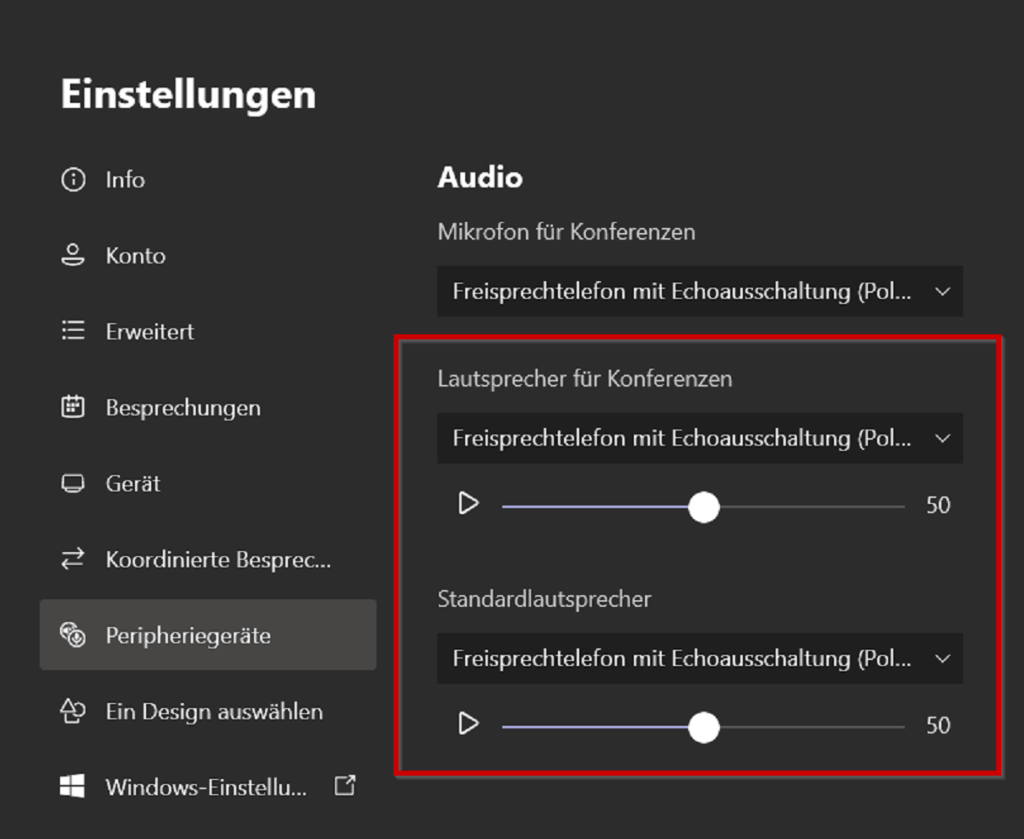
Klicken Sie auf „Windows Einstellungen“ „-> „Administrator“ und loggen Sie sich abermals mit Ihrem Admin Passwort ein.
Öffnen Sie die Windows Soundeinstellungen und stellen Sie sicher, dass der Windows Standard-Lautsprecher exakt der ist, den das MTR in der Teams Aop als „Default Speaker“ und „Speaker for Conferencing“ nutzt. In meinem Fall ist das eine C60.
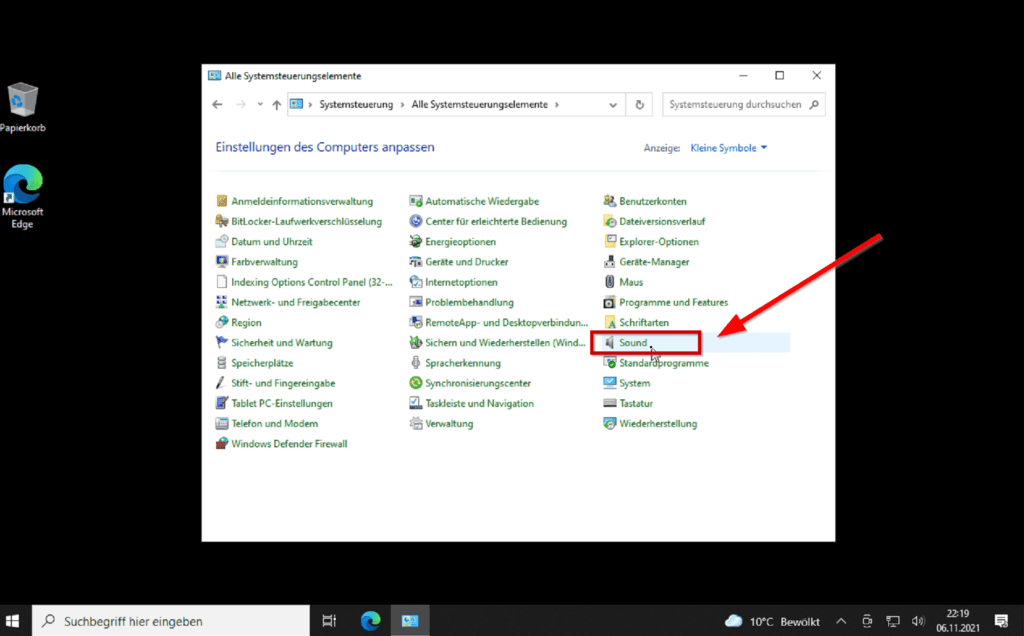
Klicken Sie mit der rechten Maustaste auf Ihr Ausgabegerät und legen Sie dies als Standard- und Standardkommunikationsgerät fest.
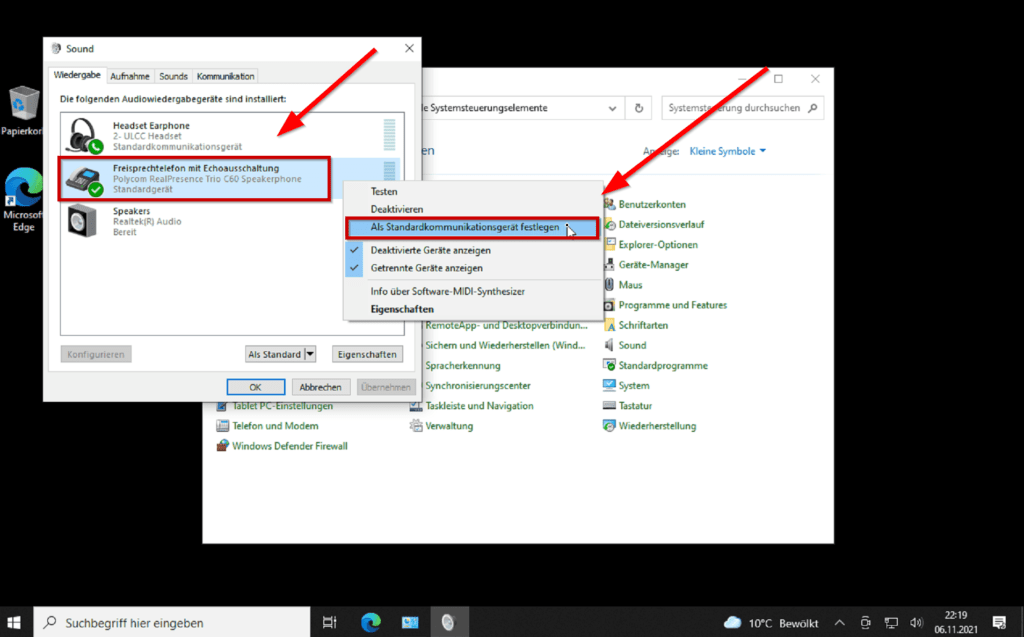
Verlassen Sie dieses Fenster mit abschliessendem Klick auf „Ok„
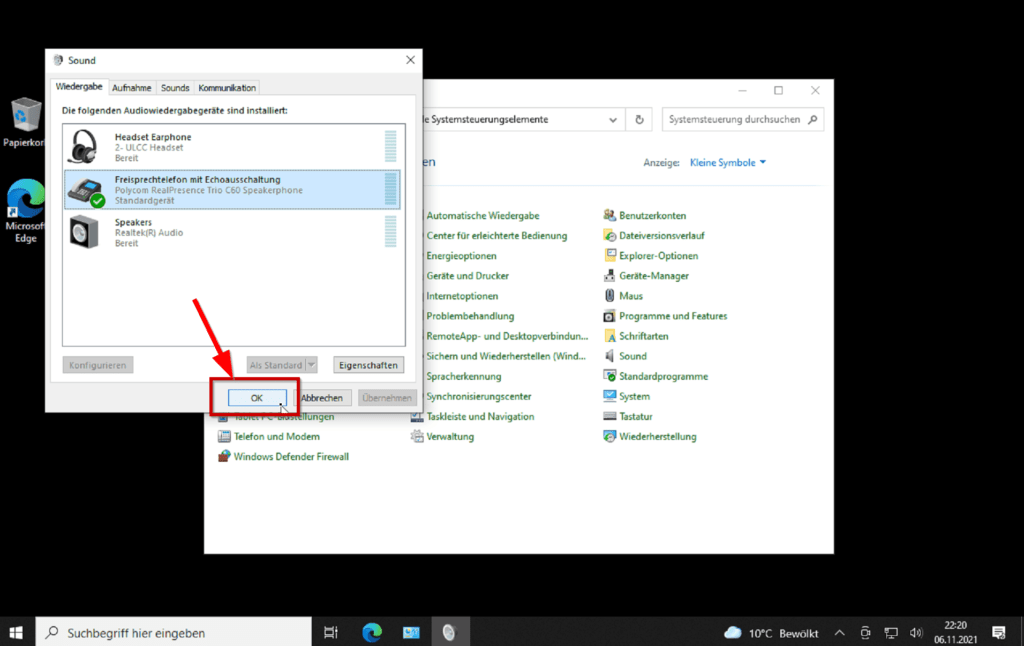
Vom Desktop aus starten Sie nun bitte den Edge Browser und rufen Sie die folgende URL auf:
https://support.polycom.com/content/support/north-america/usa/en/support/peripherals/studio-e70.html
Klicken Sie die Datei „Poly Audio Service Software for Teams Rooms x.x.xxxx“ an, um den Download zu starten. Bestätigen die folgenden 2Abfragen.
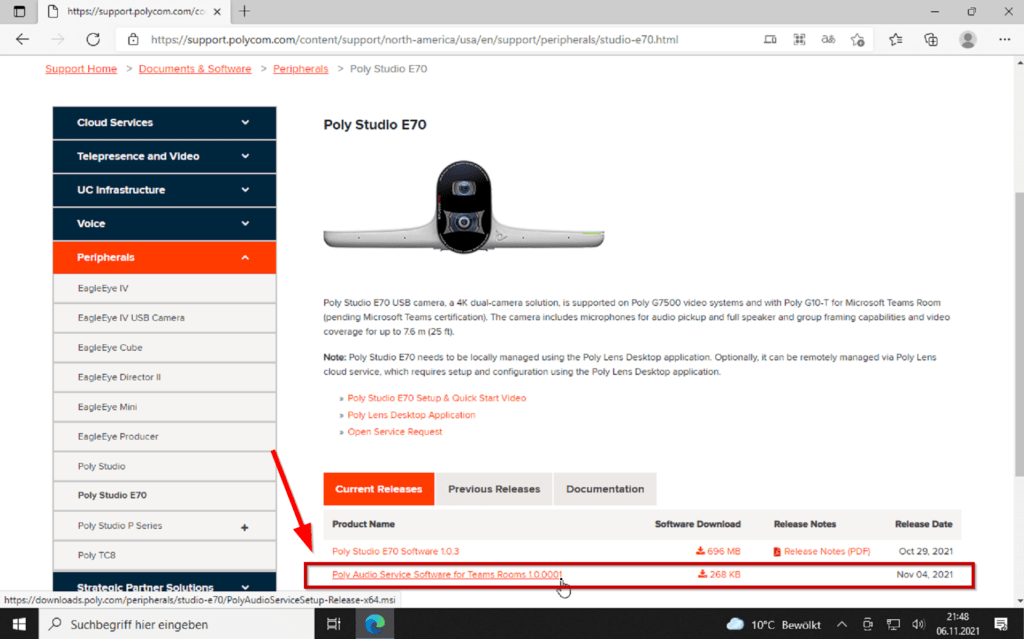
Aufgrund der Security Einstellungen des Edge Browsers, müssen Sie nun ein paar Abfragen bestätigen, bis Sie die Datei endlich starten können.
Starten Sie bitte die Datei. Auch hier müssen wir wieder 2 Abfragen beantworten und bestätigen, dass wir diesen Vorgang durchführen wollen.
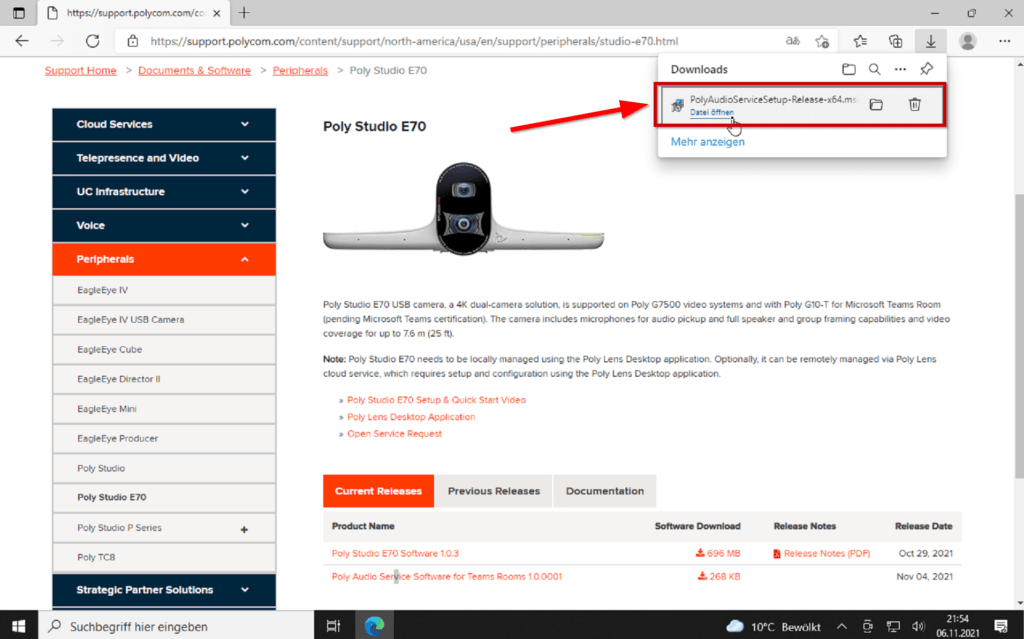
Bestätigen Sie das Fenster mit „Ja“ und die Installation wird, ohne weitere Abfragen oder Meldungen durchgeführt.
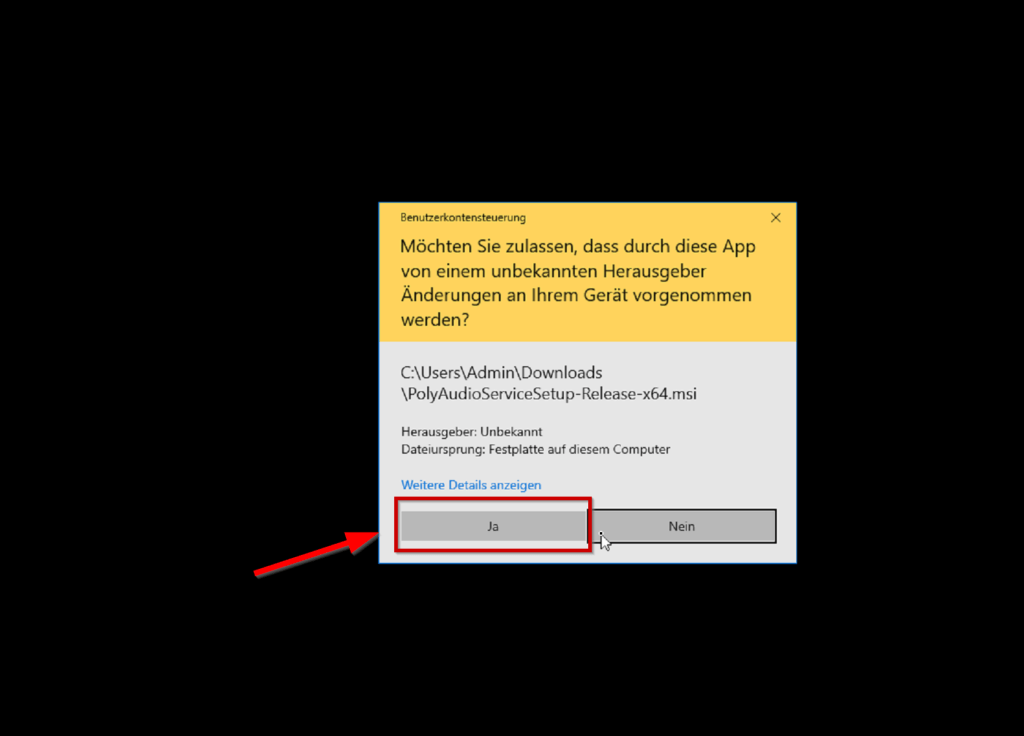
Um die korrekte Installation zu überprüfen, rufen Sie nun bitte die Windows Services auf.
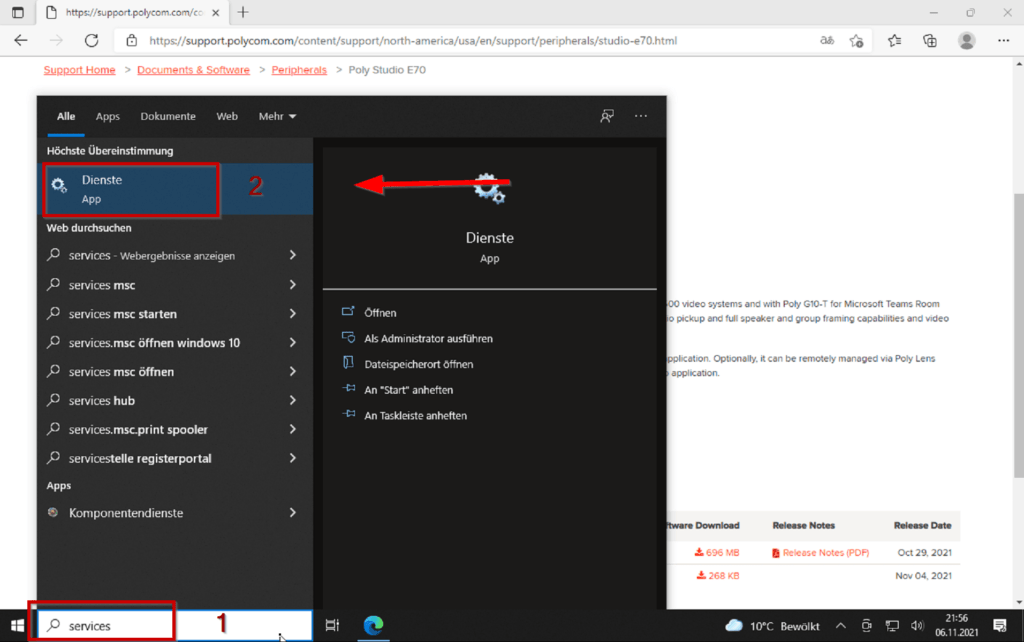
Sie sollten in der Liste der Services nun einen Eintrag mit dem Namen „PolyAudioService“ und dem Status „Wird ausgeführt“ vorfinden.
Rebooten Sie das MTR.
Installation abgeschlossen
Troubleshooting
Sollte das Framing Verhalten trotz AudioService auffällig sein, so kontrollieren Sie die folgenden Punkte:
Beenden Sie den „PolyAudioService„.
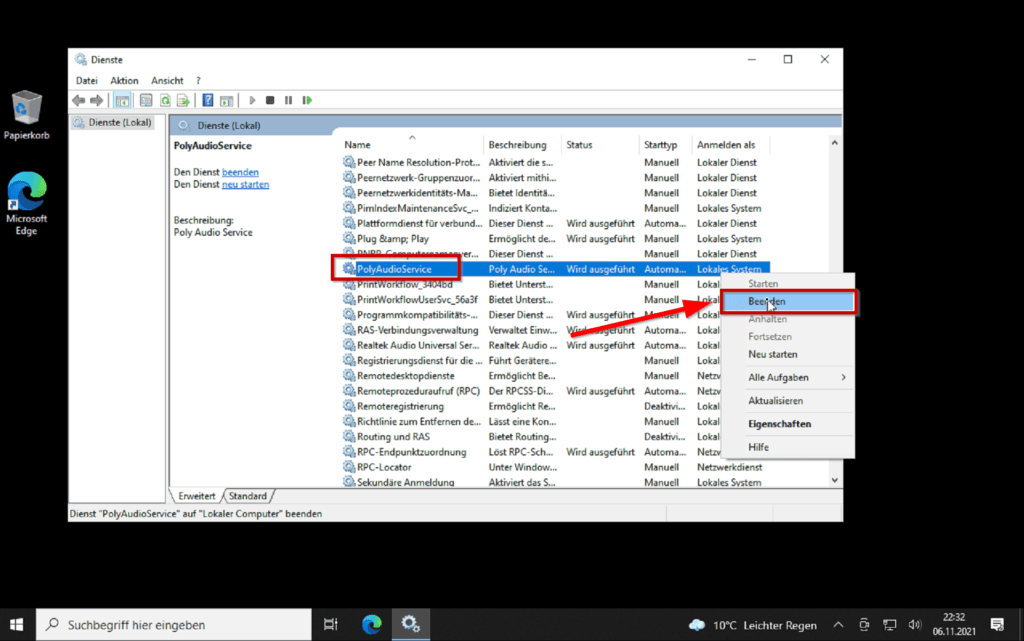
Öffnen Sie den Pfad „C:\ProgramData\Poly\Audio\„
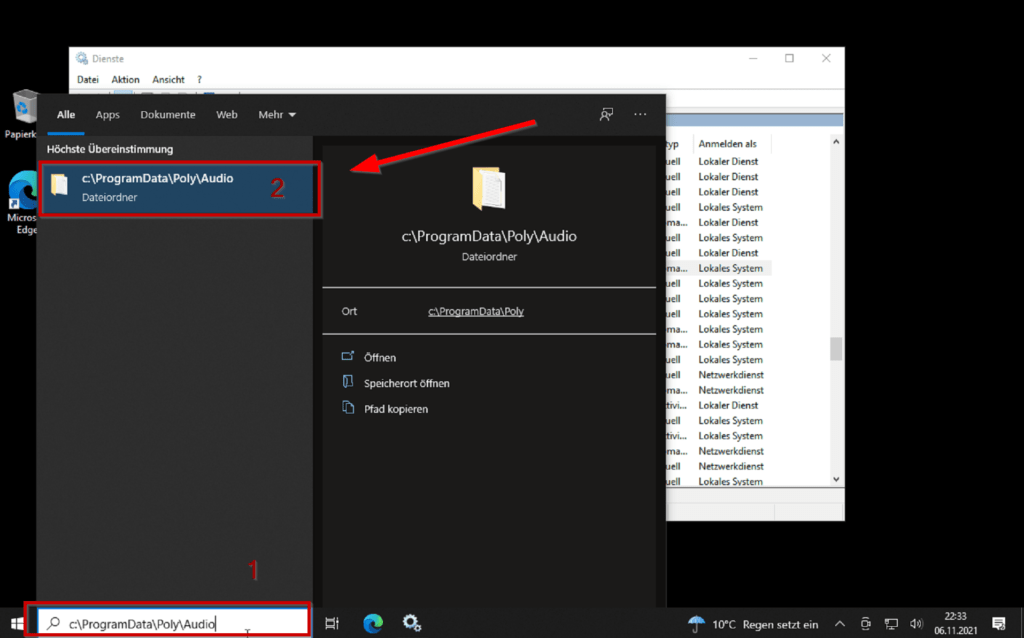
Öffnen Sie die Datei „detected_audio_output_devices„.
Hinweis: Wenn es diese Datei nicht geben sollte, so starten Sie den Dienst (oder starten Sie den PC neu) und warten min. 3 Minuten, bevor Sie den Dienst abermals beenden. Dieser hat im Default ein 2 minütiges Delay. Nun sollte die Datei auch bei Ihnen verfügbar sien.
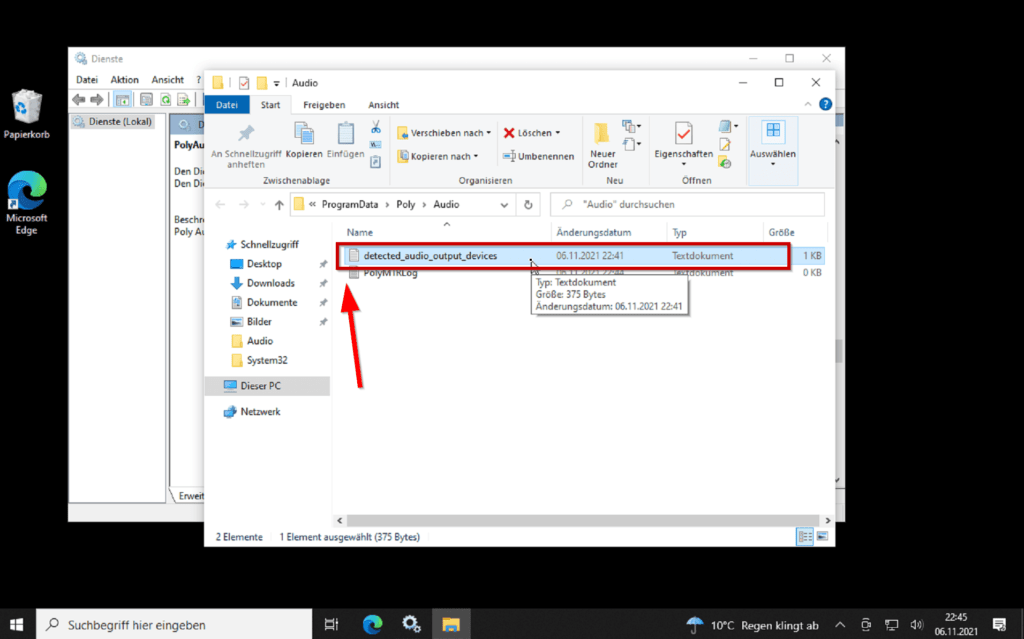
Stellen Sie sicher, dass das Device mit dem „D“ (D für Default Speaker for Conferencing in der Teams App) vorne am Eintrag, das Gerät ist, das auch in Ihren Windows Settings als Standardlautsprecher gesetzt ist. Weichen Ihre Daten ab, so korrigieren Sie diese bitte wie in den vorherigen Schritten bereits erklärt.
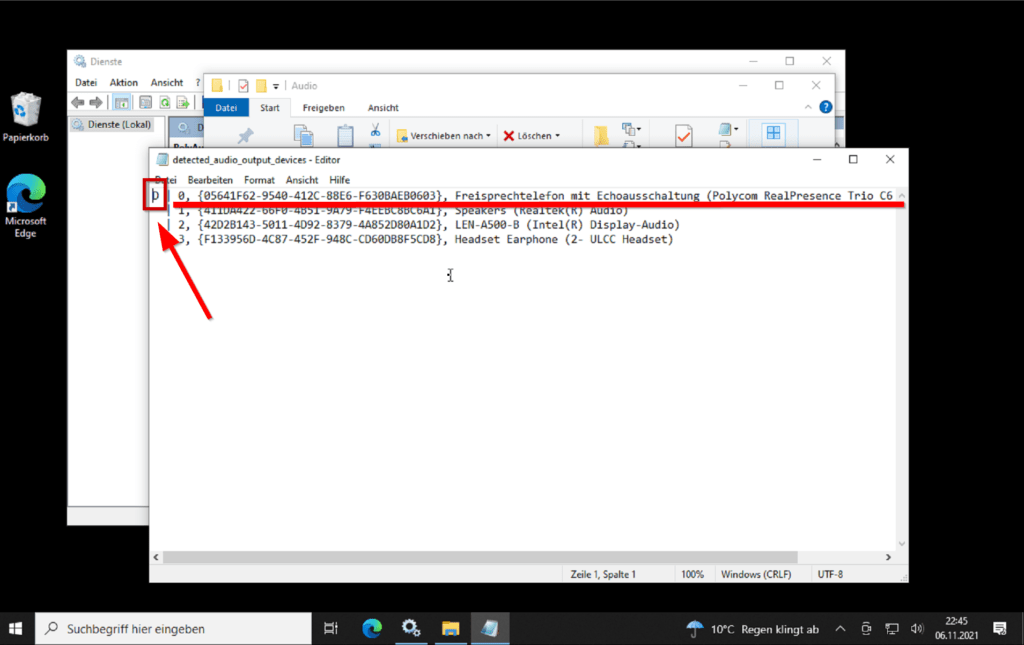
Um zu sehen ob die Speaker Flags korrekt übertragen werden, öffnen Sie die Datei „PolyMTRLog“ .

Sie sollten hier nun (nach mindestens einem durchgeführten Call mit Audio von der Gegenstelle) entsprechende „Far End Talk“ Einträge sehen können.
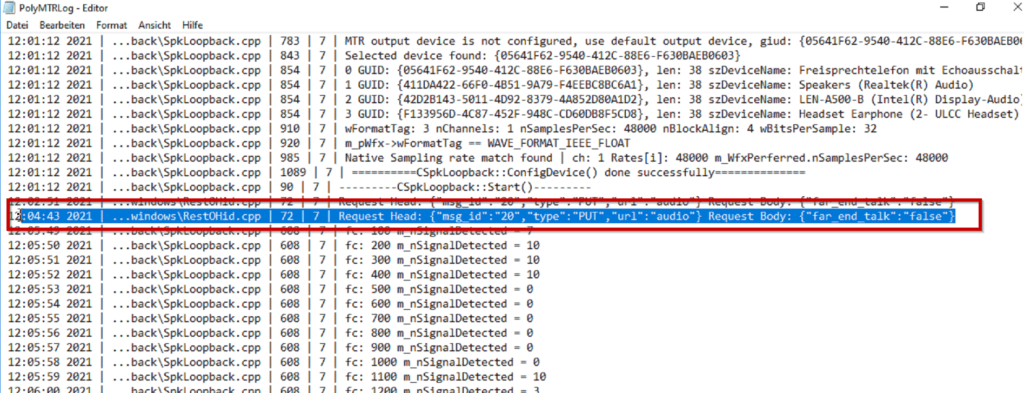
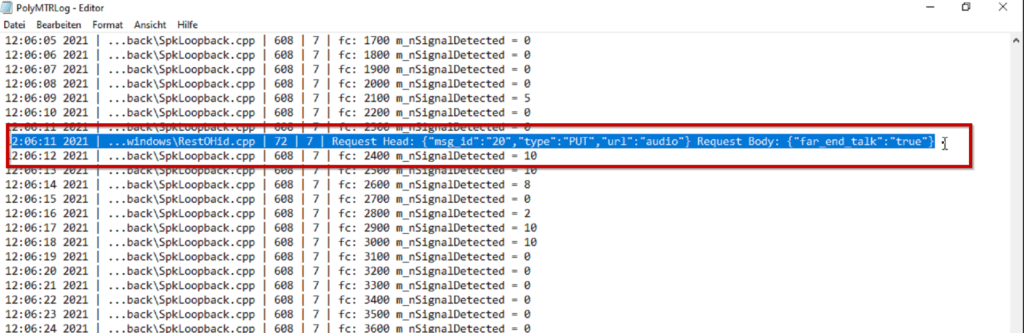
Fertig 🙂





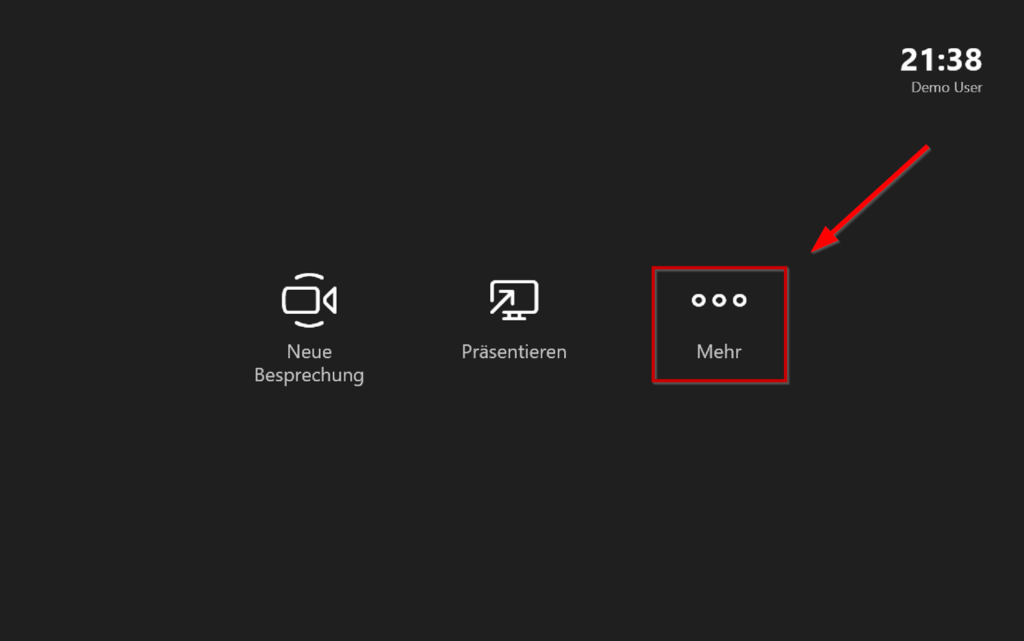
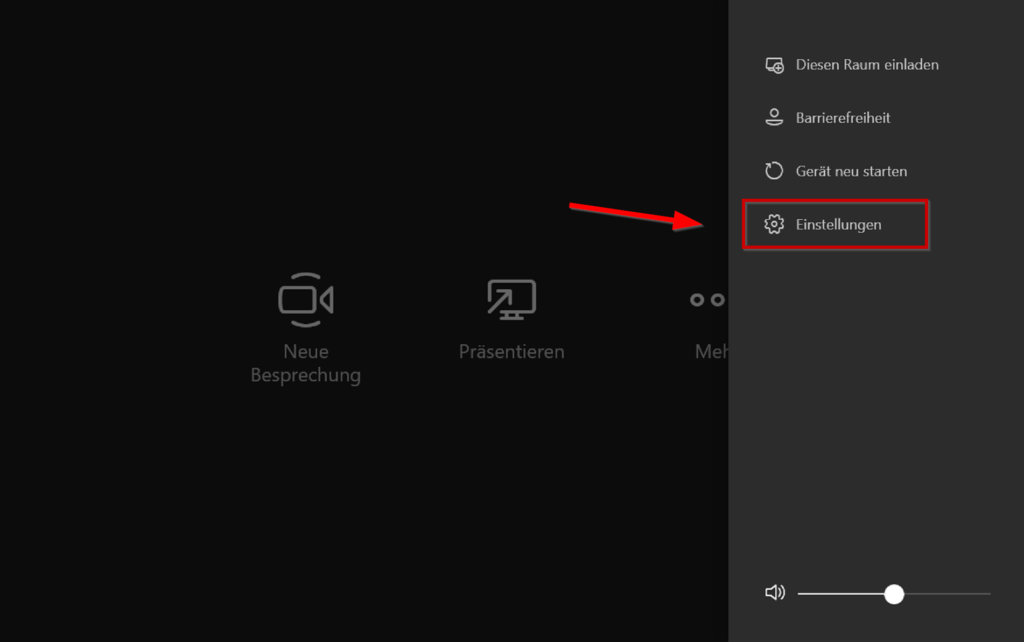
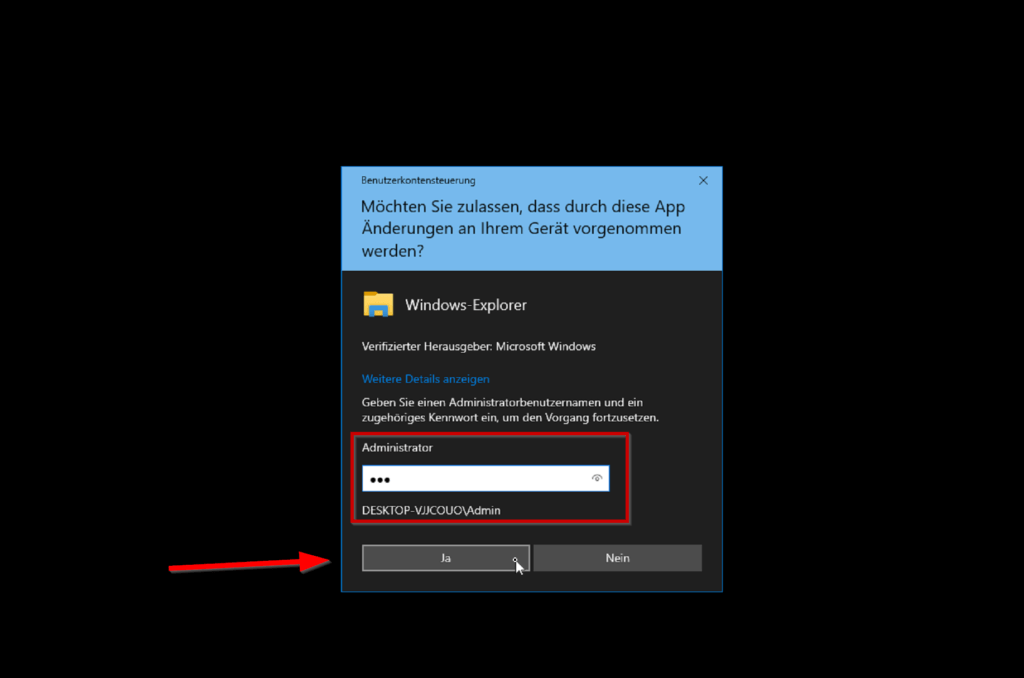
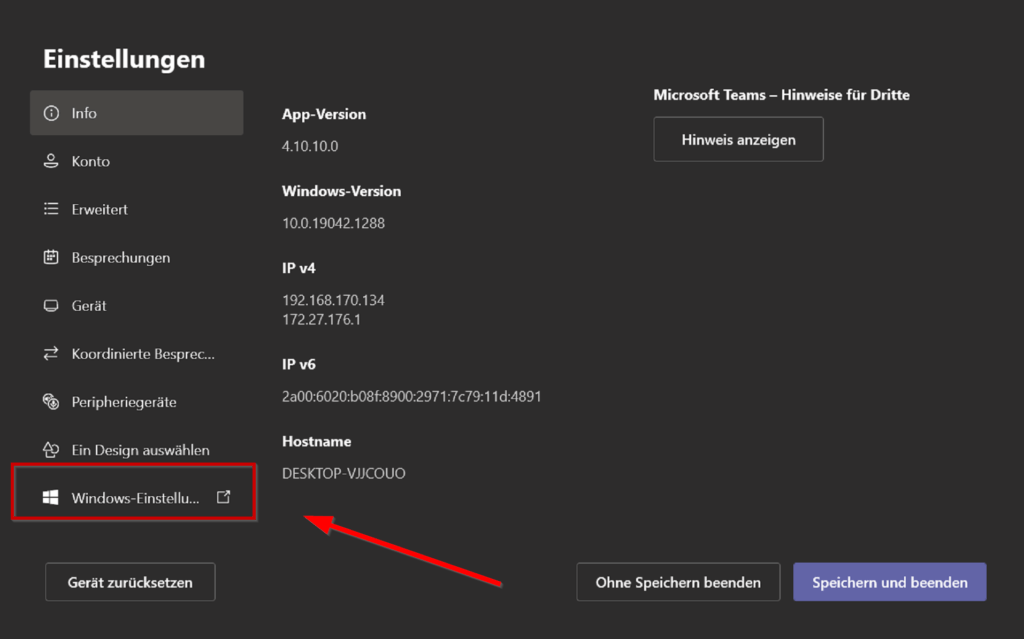
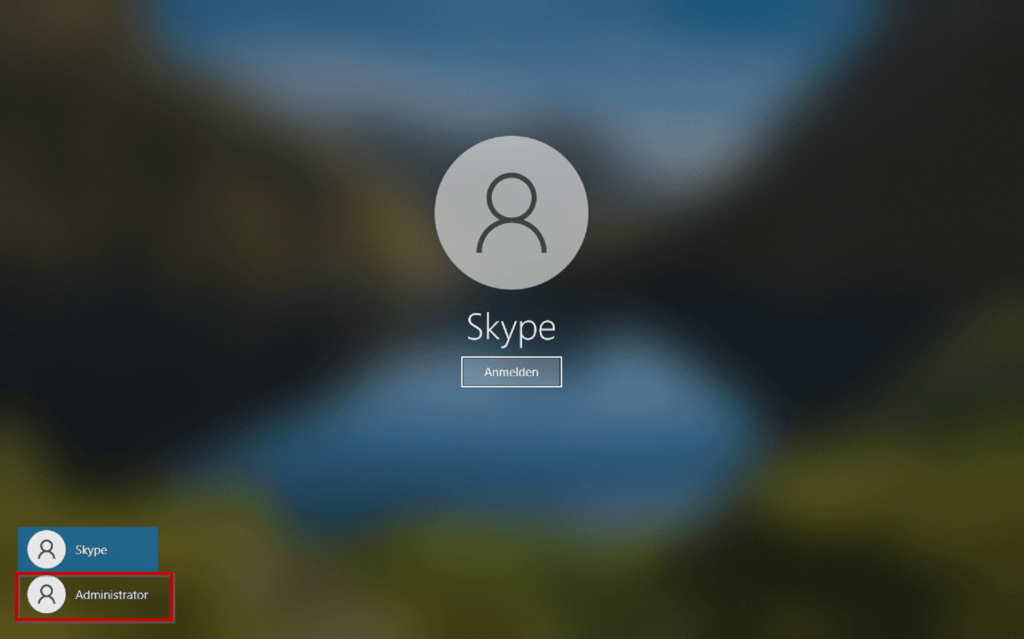
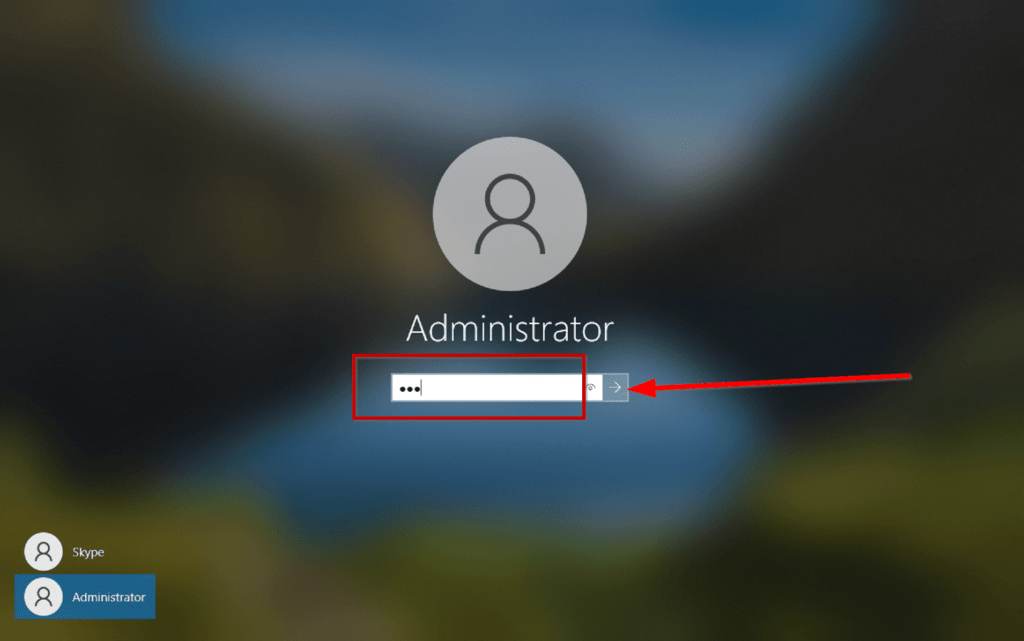
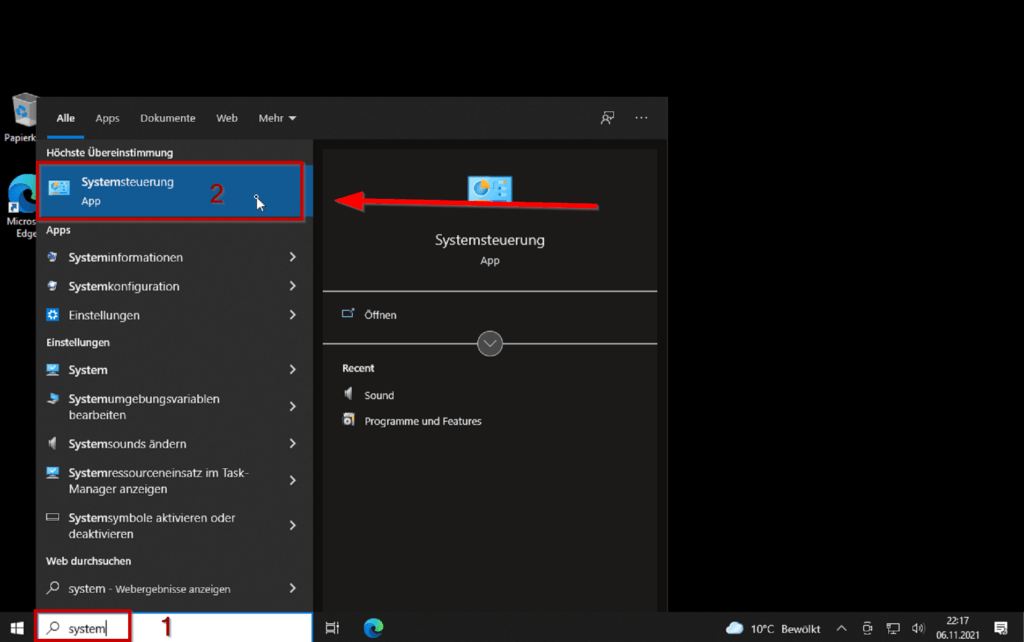
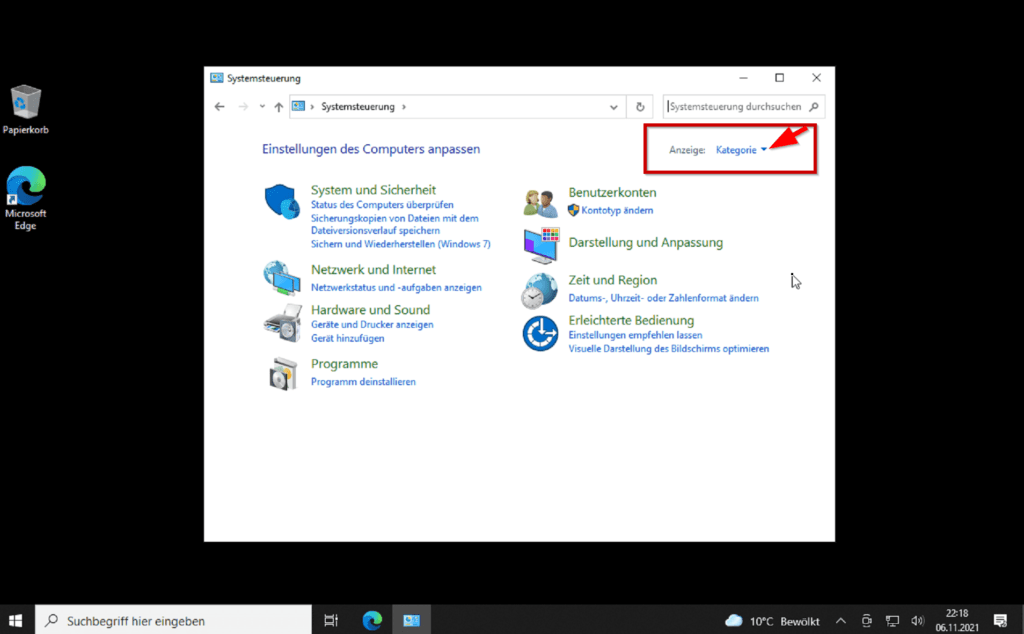
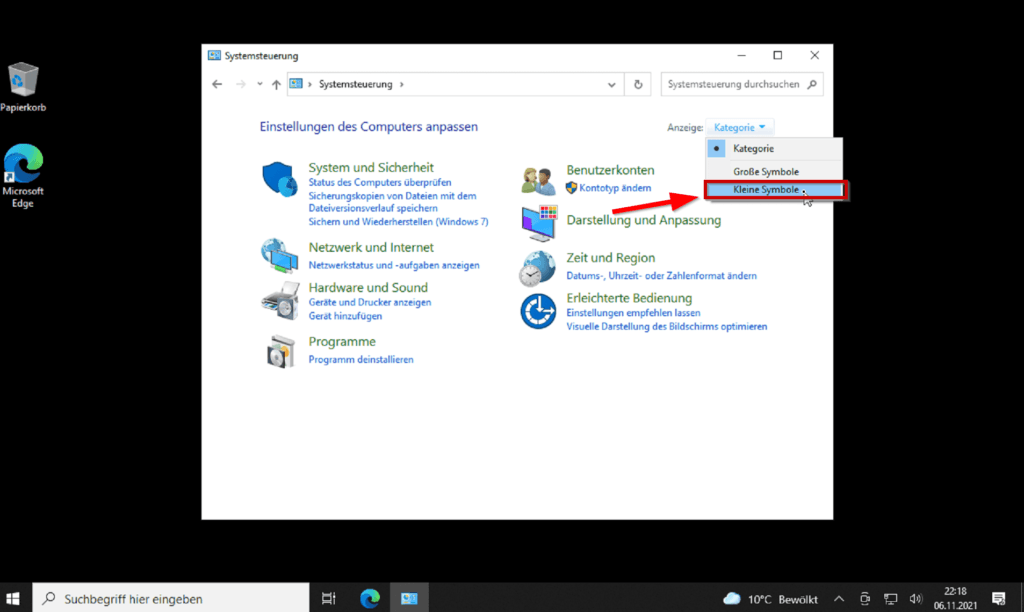
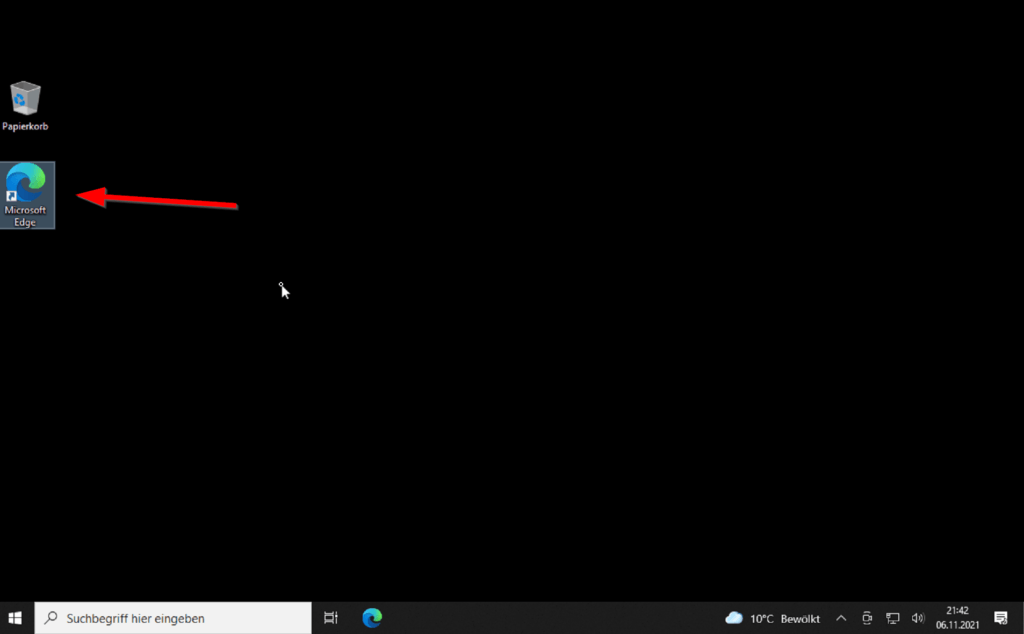
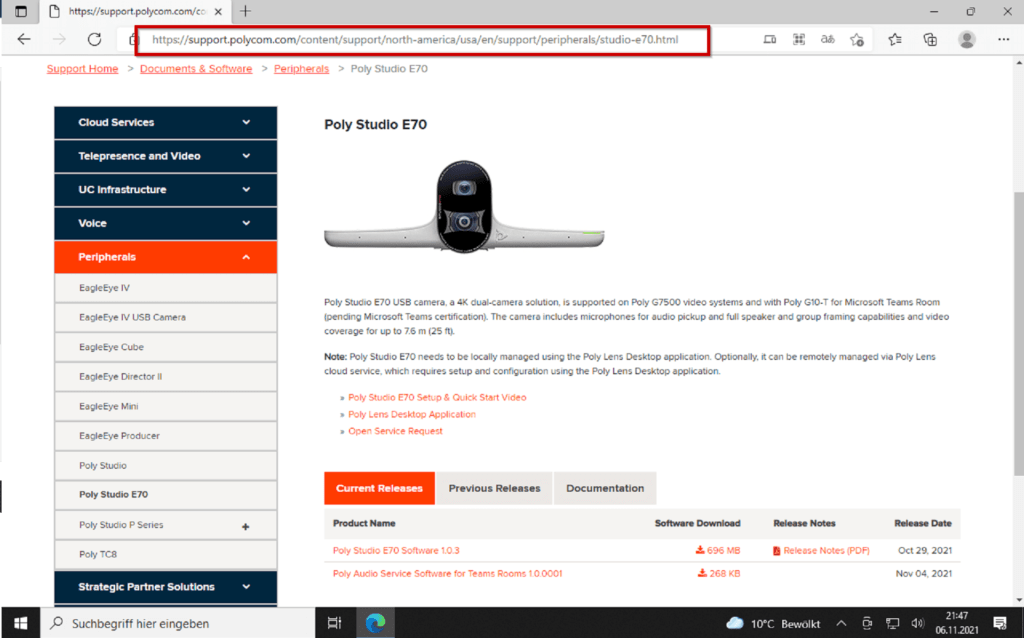
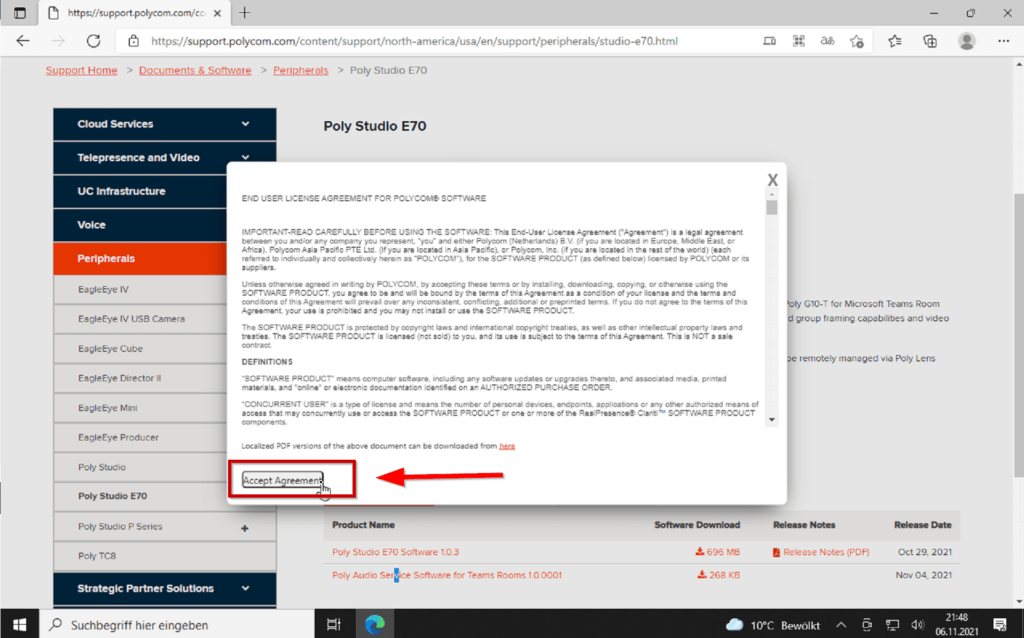
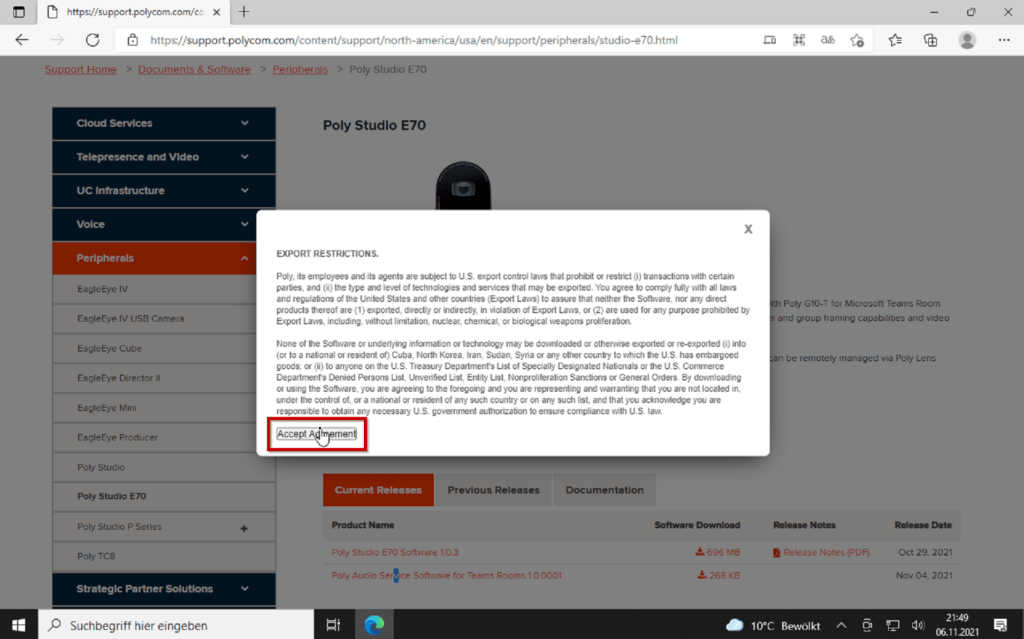
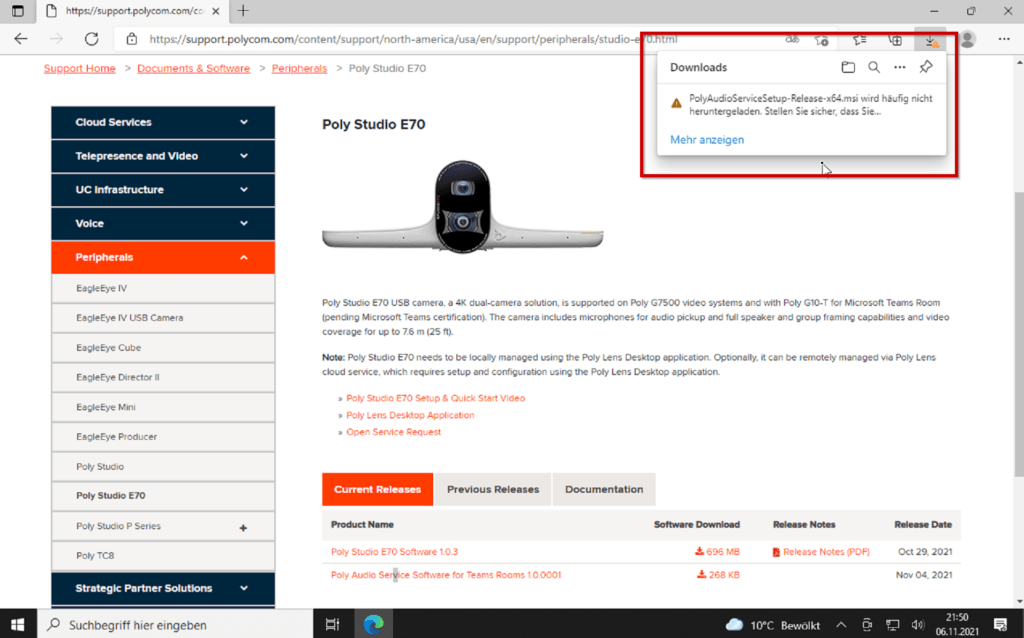
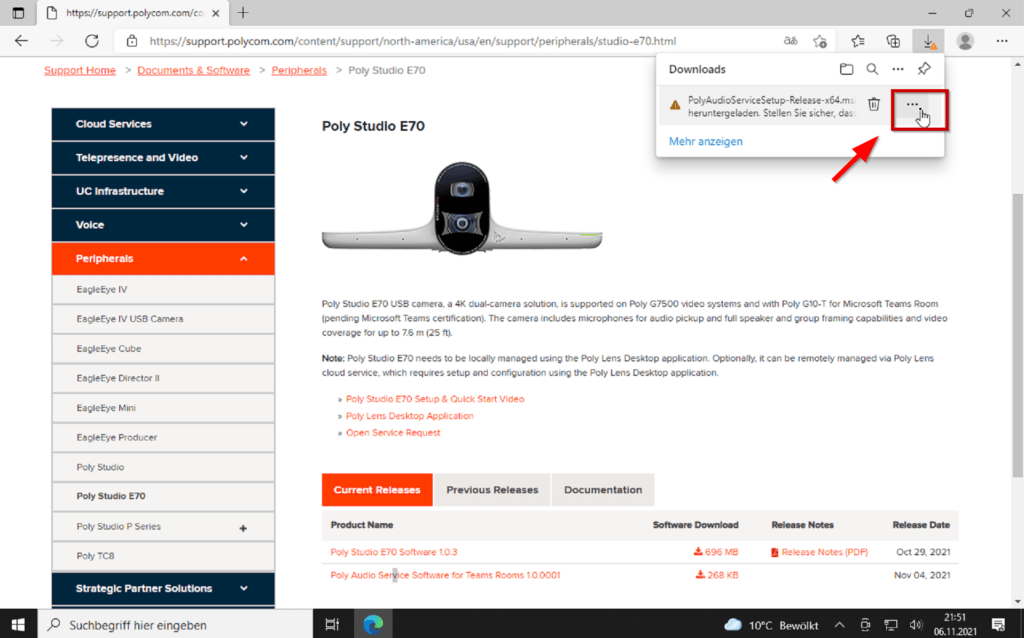
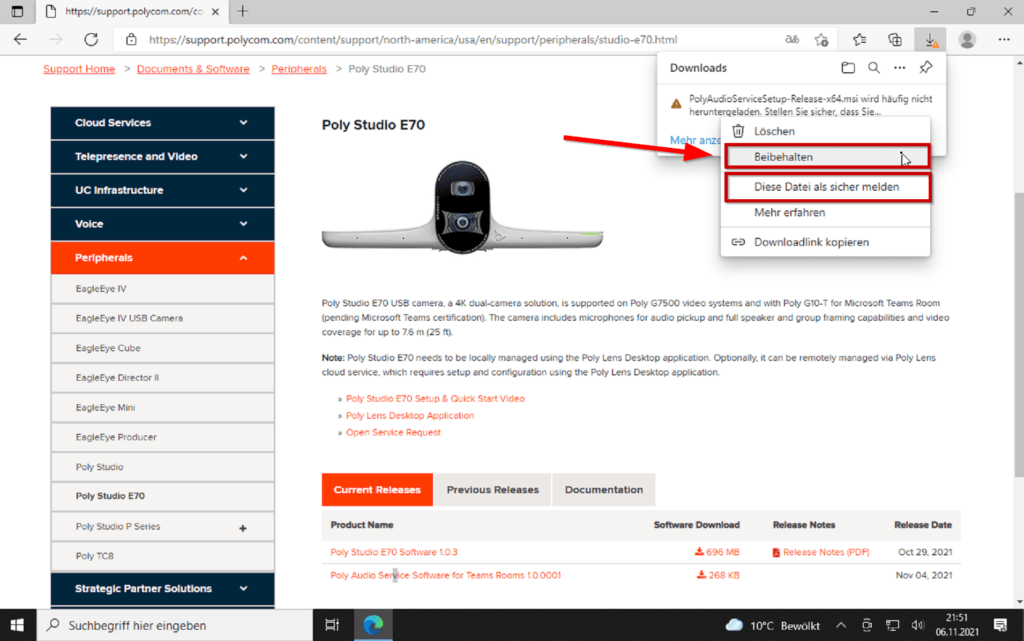
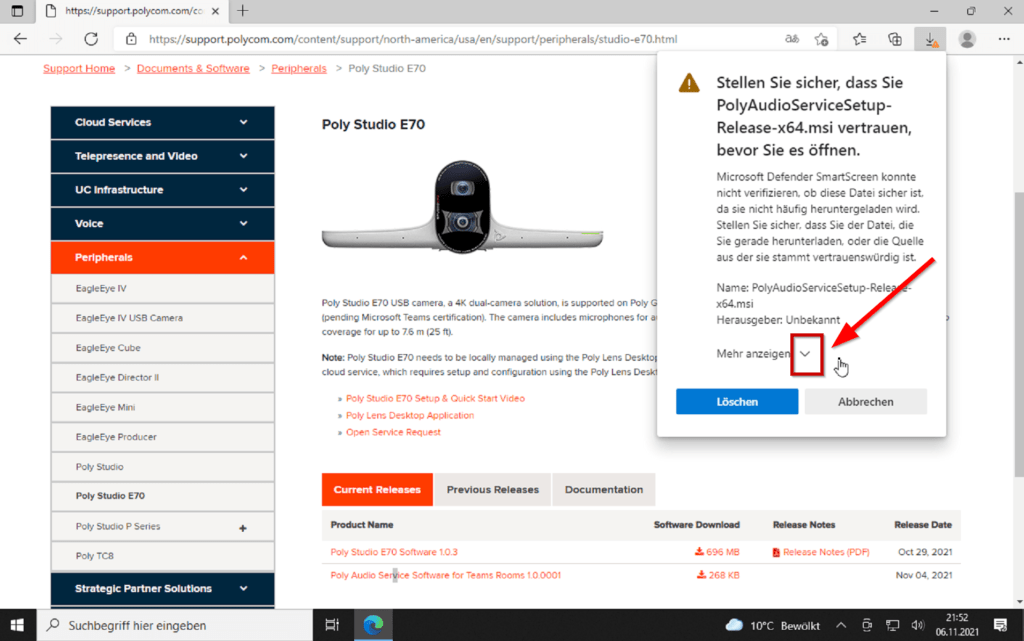
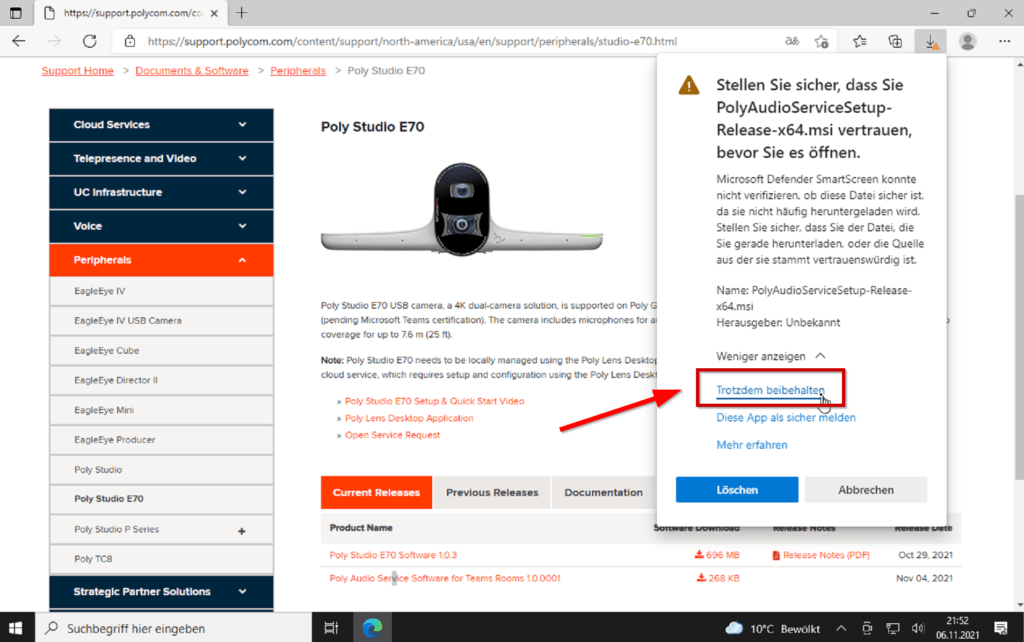
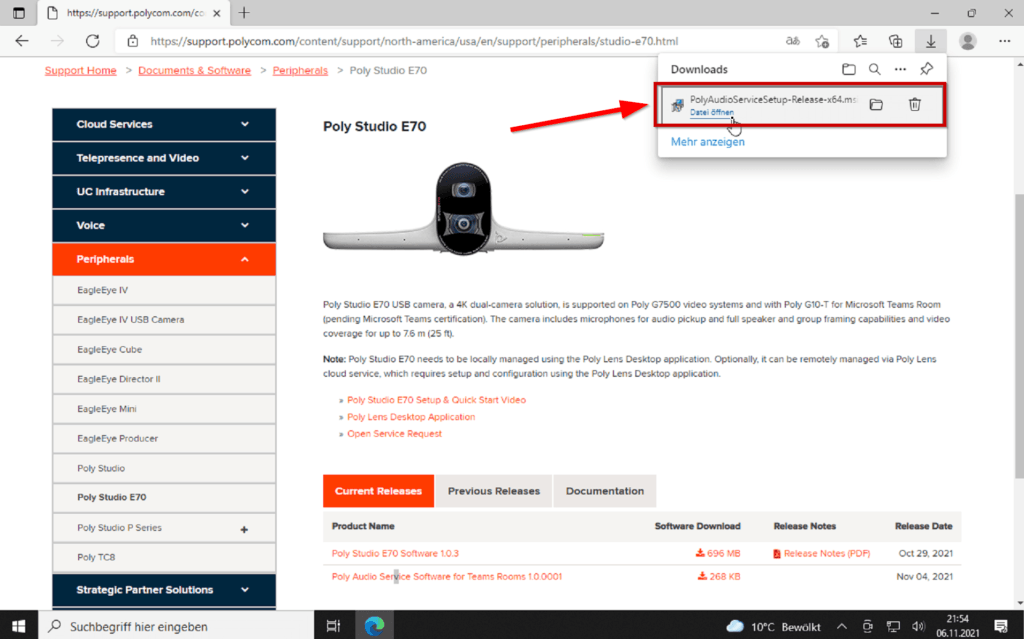
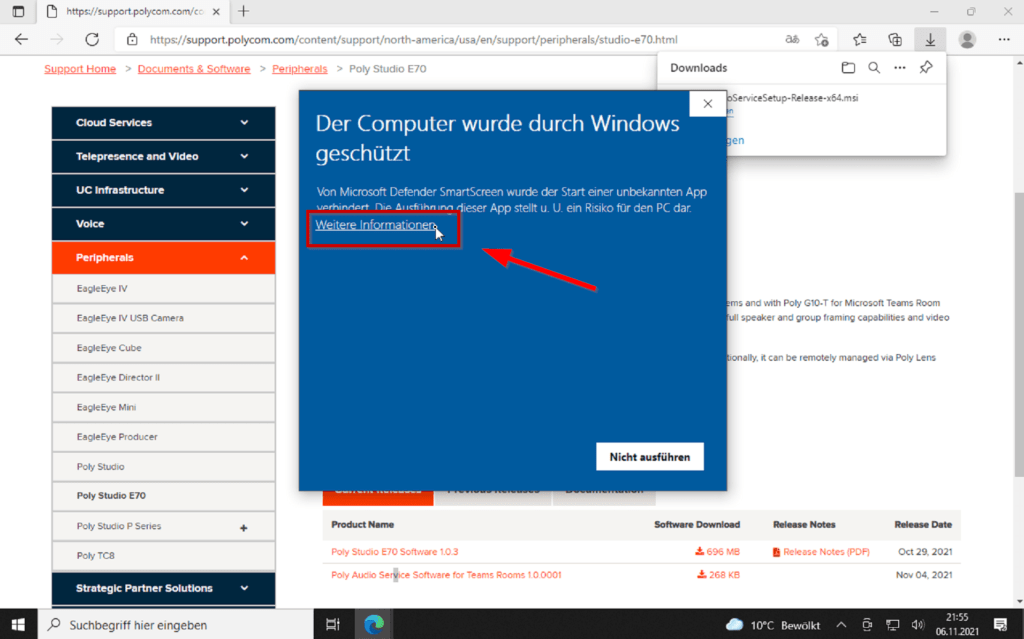
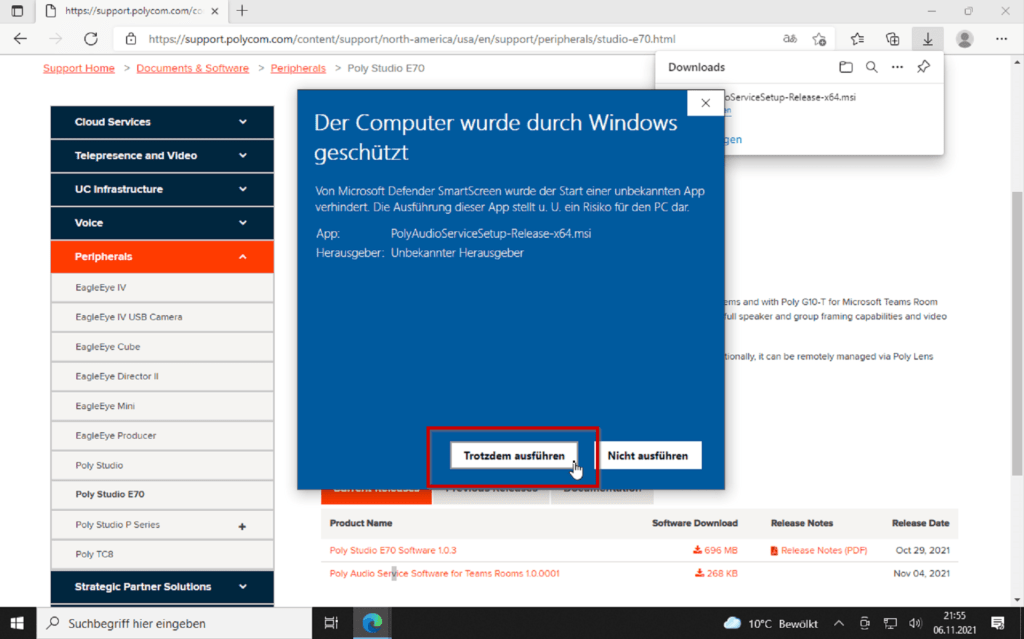
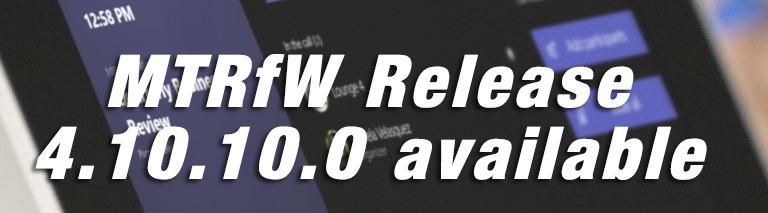





Hi Uwe,
thanks for your super guide.
I just tried to install the app and I receive „Service ‚PoyAudioService‘ (poly audio service) failed to start. Verify that you have sufficient privileges to start system service.“
I tried also with the run as and starting the msi from an elevated command prompt with no luck.
Any idea?
Thanks in advance
Mauro
Hey Mauro – are you sure your account is having admin privileges ? is your system domain joined ?
Hi Uwe,
correct it’s domain joined, but the account .\admin is still a local administrator of the Slice G2 MTR and I’m able to do everything.
I’ve also tried with a domain admin session … with the same result.
Kind regards
Can you try this one please ?
https://support.polycom.com/content/support/kb-article-page.html?lang=en_US&urlName=knova-31849-install-error-when-trying-to-install-plugin-xxx-fails-to-start-verify-that-you-have-sufficient-privileges-to-start-server-services
Sure,
I’m just missing the options below that I’m going to try tomorrow.
The others did not work.
msiexec /a d:\Setup.msi (or /i )
I have the feeling it’s something in the MSI that have not all the rights to start the service (even if I elevate the command)
I’ll be back to you tomorrow
Thanks UWE!
Absolutely. I´m currently on PTO (until MO next week) and might not answer directly, but i´ll try my best.
Just to make sure we´re aligned:
You need to edit the command to reflect the name and the location of your file. For example, if your, previously extraced, msi file is on c:\, the command would look like this:
msiexec /a C:\PolyAudioServiceSetup-Release-x64.msi
Same result Uwe, I’m not able to install the PolyAudioServiceSetup-Release-x64.msi running it with msiexec /a or /i
It stucks for 30 seconds and then it fails with „Service PolyAudioService‘ (poly audio service) failed to start „
Hey Mauro…
i´ve found a solution (thanks to my colleagues). Please install this first: https://docs.microsoft.com/en-us/cpp/windows/latest-supported-vc-redist?view=msvc-160 and then the AudioService file.
Let me know if that worked out for you.
Cheers,
Uwe
Hi again,
I just installed the suggested package Visual Studio 2015, 2017, 2019, and 2022 from https://aka.ms/vs/17/release/vc_redist.x86.exe and then I restarted the MTR.
No luck, same error as before, the PolyAudioService can’t be installed cause the service can’t be started.
Not sure what is wrong and/or what is missing …
Let me know if you need any more details of the MTR, it’s up to date, running win 20h2 and the latest teams room app version.
Enjoy ur days off, it’s not urgent we can check when you’ll be back, regards!
Hi Uwe,
it worked! (forget my message above)
I installed the VC_redist.x64 and I was finally able to install the Audioservice successfully!!!!
Thanks a lot, I’m very sorry I bothered you … enjoy your days off !
Kind Regards
Mauro
Hey, that´s awesome news 🙂
Enjoy your day.
Uwe